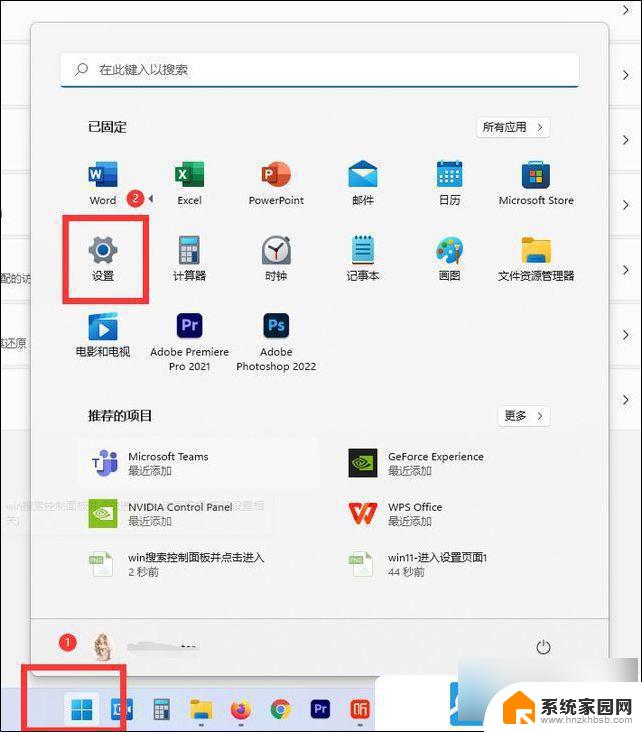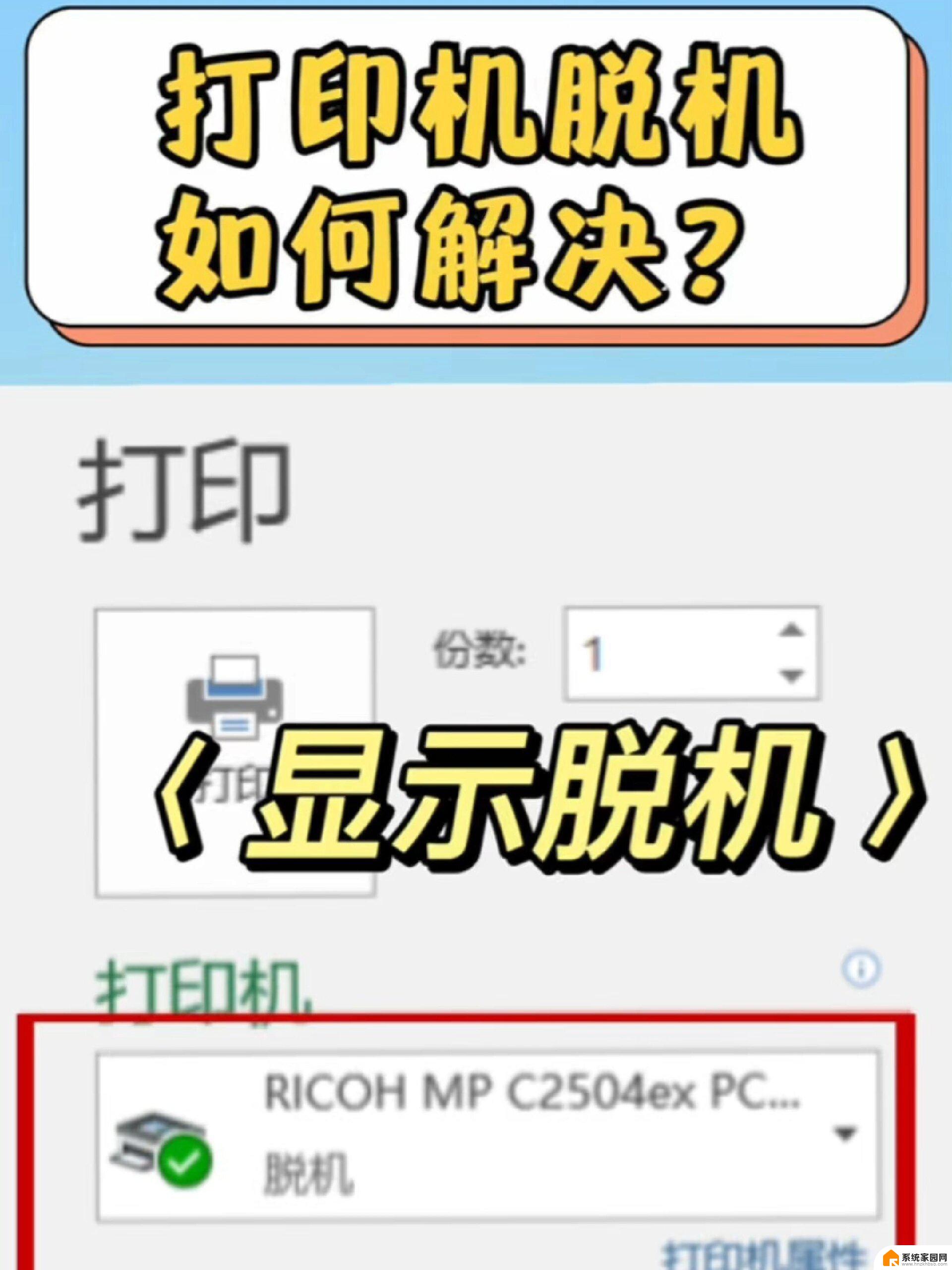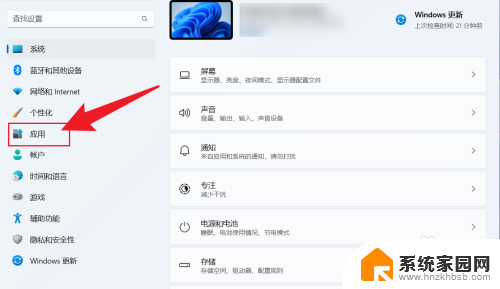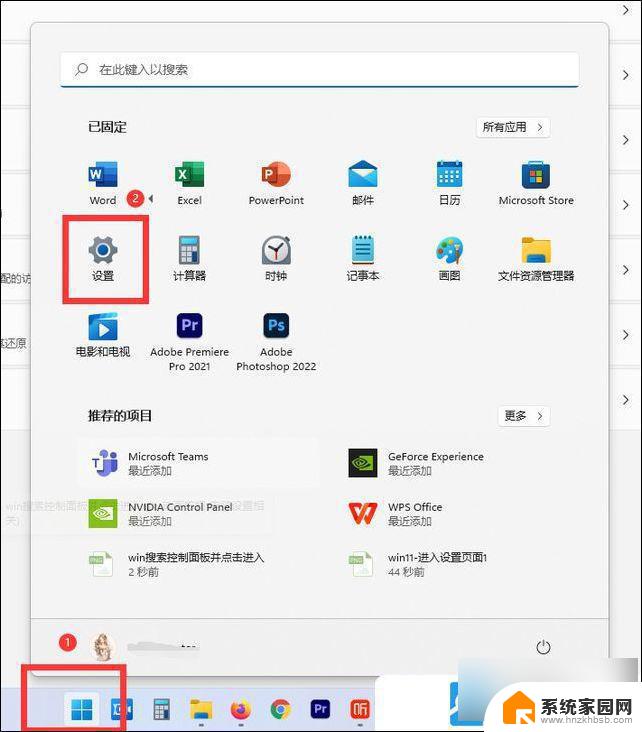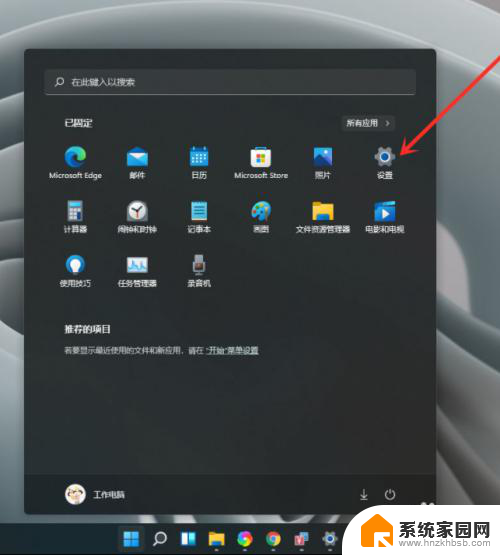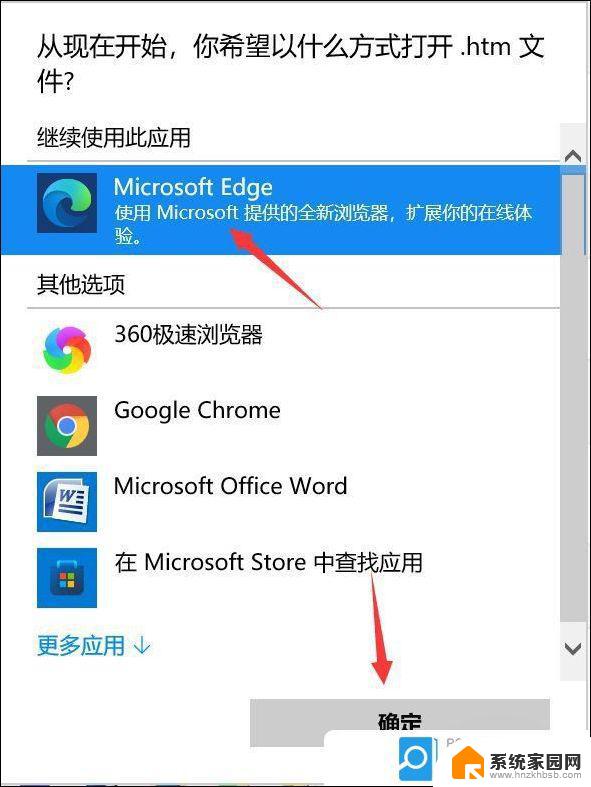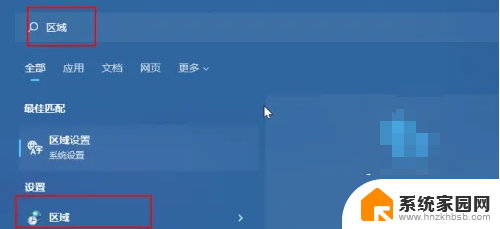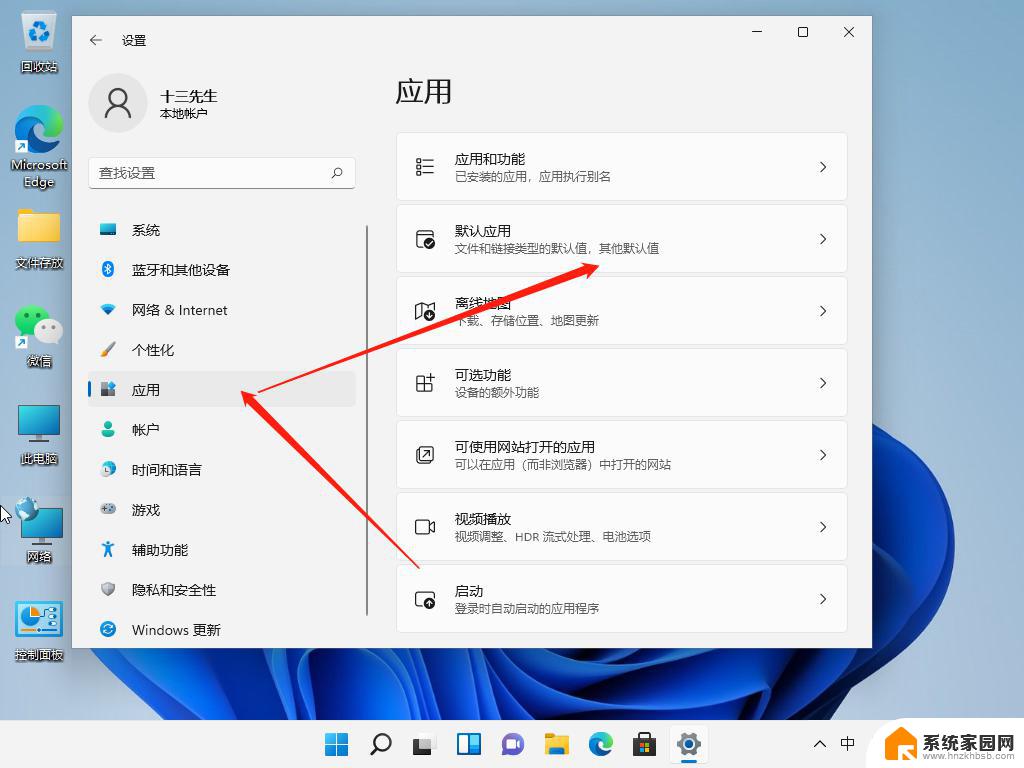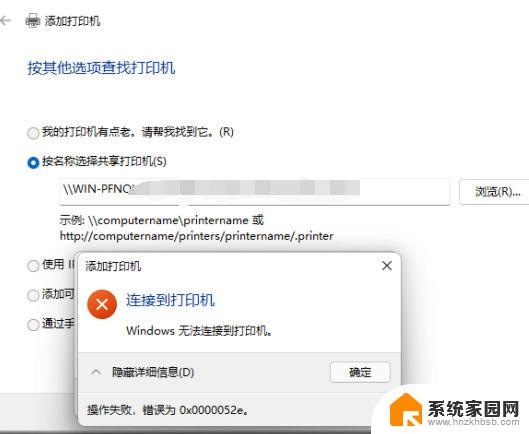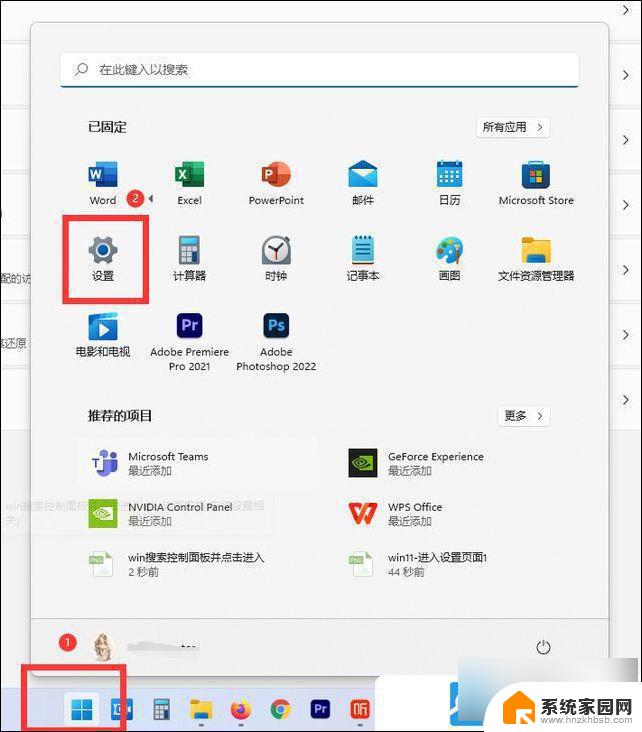win11打印机默认 Win11设置默认打印机的方法
更新时间:2024-10-04 12:01:49作者:yang
Win11操作系统在默认设置中提供了多种选项,其中包括设置默认打印机,设置默认打印机是非常重要的,因为它可以帮助您更快速地完成打印任务,避免不必要的操作步骤。通过简单的操作步骤,您可以轻松地将您最常用的打印机设为默认打印机,让您的打印工作更加高效和便捷。接下来我们将介绍如何在Win11操作系统中设置默认打印机。
1、首先,按键盘上的【Win】键。或点击任务栏上的【Windows开始徽标】,然后点击所有应用下的【设置】;
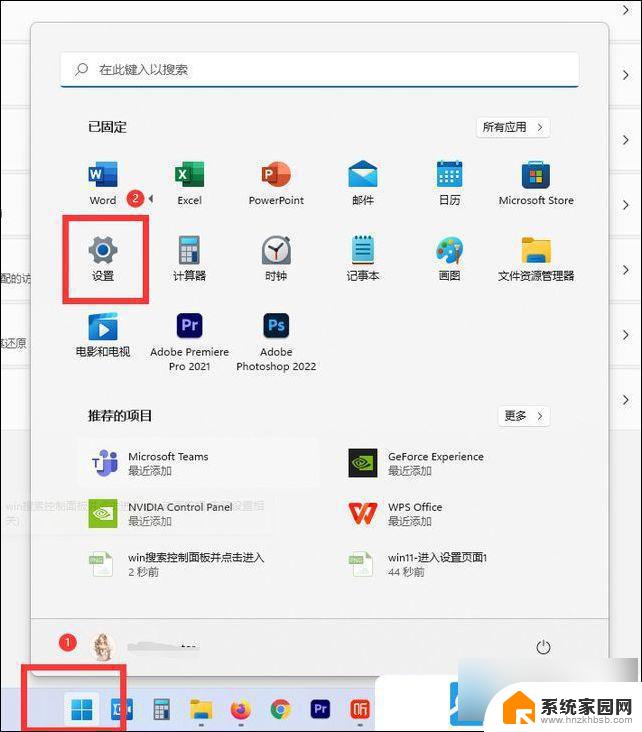
2、设置页面,左侧点击【 蓝牙和其他设备】,右侧点击【打印机和扫描仪 】;
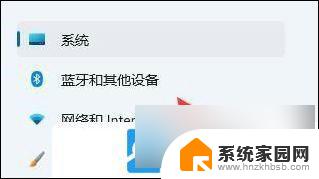
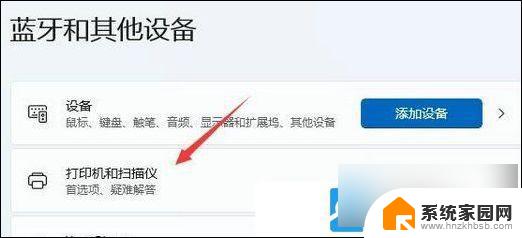
3、进入后,先【 关闭 】让 Windows? 管理 默认打印机,再点击选择上面列表中【 你要使用的打印机 】;
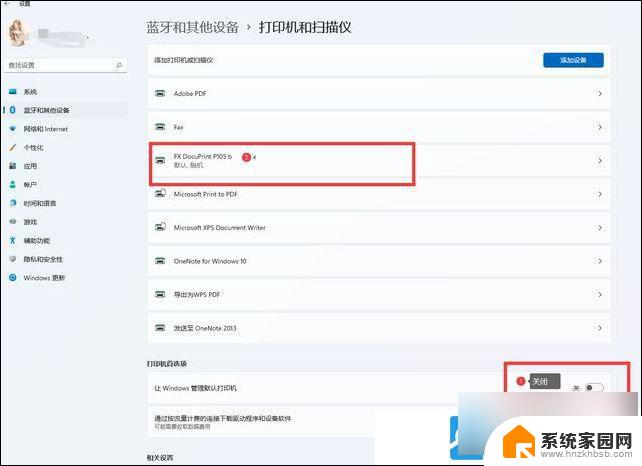
4、进入打印机页面后,点击 【 设为默认值 】;
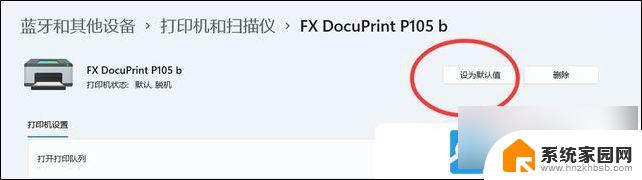
以上就是win11打印机默认的全部内容,有出现这种现象的小伙伴不妨根据小编的方法来解决吧,希望能够对大家有所帮助。